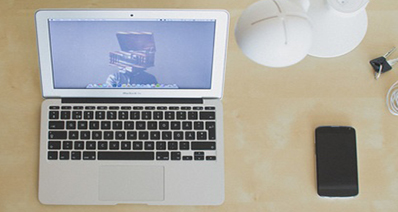আমি হলো AVI Converter? করার Pazera ফ্রি আছে MP4 ব্যবহার হলো AVI করার আছে MP4 রূপান্তর করতে পারেন
�এই প্রশ্নের সহজ উত্তর হবে হ্যাঁ। Pazera বিশেষভাবে যেমন ভিডিও ফরম্যাট ধর্মান্তর সঙ্গে মোকাবিলা করার জন্য ডিজাইন করা হয়। হলো AVI কনভার্টার Pazera ফ্রি আছে MP4 হলো AVI ফাইল মধ্যে আছে MP4 ফাইল পরিবর্তন করতে পারেন। কনভার্টার মধ্যে কোন হলো AVI বা MPG বিন্যাসে M4V এবং MP4 ফাইল পরিবর্তন করতে পারেন।
- পার্ট 1: বিভিন্ন পদক্ষেপ হলো AVI কনভার্টার Pazera ফ্রি আছে MP4 ব্যবহার হলো AVI করার আছে MP4 রূপান্তর করতে
- পার্ট 2: সুপারিশ হলো AVI করার আছে MP4 রূপান্তর করতে সবচেয়ে বেশি কার্যকরী উপকরণ
পার্ট 1: বিভিন্ন পদক্ষেপ হলো AVI কনভার্টার Pazera ফ্রি আছে MP4 ব্যবহার হলো AVI করার আছে MP4 রূপান্তর করতে
Pazera একটি বিনামূল্যে আবেদন হলো AVI বিন্যাসে আছে MP4 ফাইল রূপান্তর জন্য তারিখে Jacek Pazera দ্বারা বিকশিত হয়। যাইহোক, আবেদন এছাড়াও MPG ফরম্যাট (এমপিইজি -1 এবং MPEG-2) মধ্যে ভিডিও পরিবর্তন করে। প্রোগ্রাম ব্যবহার করা খুব সহজ, এবং অনভিজ্ঞ প্রোগ্রাম বৈশিষ্ট্য ব্যবহার করতে সংগ্রাম করতে হবে না।
ধাপ 1 বিনামূল্যে জন্য ডাউনলোড Pazera এবং আপনার কম্পিউটারে এটি ইনস্টল করবে।
পদক্ষেপ 2. ওপেন Pazera হলো AVI কনভার্টার আবেদন ফ্রি আছে MP4।
ধাপ 3 টেনে আনুন আছে MP4 ভিডিও ফাইল আপনি রূপান্তর এবং প্রধান উইন্ডোতে তা ড্রপ করতে চান। আরেকটি উপায় এই কাজ করতে মেনু থেকে "ফাইল যোগ করুন" বিকল্প উপর ক্লিক করুন এবং আপনি যে ফাইলটি রূপান্তর এবং এটি নির্বাচন করতে চান ফোল্ডারের নেভিগেট হয়।
ধাপ 4. "রূপান্তর করুন" বাটনে ক্লিক করুন। রূপান্তরিত ফাইল গন্তব্য ফোল্ডারে সংরক্ষিত হবে। এছাড়াও নিশ্চিত করুন যে আপনি পছন্দের আউটপুট ফাইল ফরম্যাট যেমন হলো AVI নির্বাচন করুন।

পার্ট 2: শ্রেষ্ঠ Pazera বিকল্প সুপারিশ হলো AVI করার আছে MP4 রূপান্তর করতে
iSkysoft iMedia কনভার্টার ডিলাক্স যে ম্যাক বিভিন্ন সংস্করণ সমর্থিত একটি প্রিমিয়াম ভিডিও কনভার্টার হয়। iSkysoft iMedia কনভার্টার ডিলাক্স উপর একটি ডজন অডিও ফাইল ফরম্যাটের জন্য অডিও রূপান্তর ক্ষমতা প্রস্তাব ছাড়াও ভিডিও কয়েক ডজন সমর্থন করে। কনভার্টার Dawei গুও দ্বারা নির্মিত এবং সরলীকৃত এবং প্রথাগত চীনা সহ প্রায় দশ ভাষা সমর্থন করে করা হয়। এই অ্যাপ্লিকেশনটি এছাড়াও 150 টি ভিডিও এবং অডিও ফরম্যাটের মোট সমর্থনকারী ছাড়াও তার দ্রুত রূপান্তর হার জন্য উল্লেখ করা হয়েছে।
iMedia কনভার্টার ডিলাক্স - ভিডিও কনভার্টার
হলো AVI ভিডিও কনভার্টার থেকে শ্রেষ্ঠ আছে MP4 পান:
- 150 জনেরও উপরে ভিডিও / অডিও ফরম্যাট কনভার্টার - iSkysoft iMedia কনভার্টার ডিলাক্স অধিক 150 ভিডিও এবং অডিও ফরম্যাটের সব ব্যবস্থা করতে সক্ষম। এটা তোলে সম্ভবত সবচেয়ে শক্তিশালী রূপান্তরকারী যে কখনও এই বৈশিষ্ট্যটি কারণে উন্নত করা হয়েছে।
- 90X গতি - iSkysoft iMedia কনভার্টার ডিলাক্স আরেকটি শক্তিশালী বৈশিষ্ট্য রূপান্তর উচ্চ গতি। এই গতি আগে কখনও সাধিত হয়েছে।
- হাই কোয়ালিটি রূপান্তর - iSkysoft iMedia কনভার্টার ডিলাক্স মূল ভিডিও মান বজায় রাখে; আর দানাদার ভিডিও যখন আপনি এই কনভার্টার ব্যবহার করুন।
- আপনার ভিডিও সম্পাদনা করুন - আপনি এখন তাদের রূপান্তর করার পূর্বে ভিডিও সম্পাদনা করতে পারেন। কারণ এটি আপনার সময় বাঁচায় এই বিস্ময়কর; সময় যে, আপনি অন্য বহিরাগত সম্পাদক যাচ্ছে ব্যবহার করেন।
- বিভিন্ন ডিভাইসে সংরক্ষণ করুন - iSkysoft iMedia কনভার্টার ডিলাক্স ডিভিডি থেকে সরাসরি ভিডিও পাঠাতে হবে। এটি YouTube, Vimeo এবং ফেসবুক কাছে পাঠিয়ে দেব। iPad এবং আইফোন অন্যান্য ডিভাইস যেখানে আপনি আপনার কাজ পাঠাতে পারেন আছে।
- উইন্ডোজ সঙ্গে সামঞ্জস্যপূর্ণ 10/8/7 / এক্সপি / ভিস্তা, MacOS 10,12 সিয়েরা 10.11 এল ক্যাপটেনের, 10.10 ইয়োসেমাইট, 10.9 মাভারিক্স, 10.8 মাউন্টেন লায়ন এবং 10.7 লায়ন।
ম্যাক iSkysoft ব্যবহার করে হলো AVI করার আছে MP4 রূপান্তর কিভাবে
ধাপ 1 লোড MP4 ফাইল
প্রথমত, আপনি "ফাইল" এবং "লোড মিডিয়া ফাইল" বিকল্পগুলি ব্যবহার করে অ্যাপ্লিকেশনের উইন্ডোতে রূপান্তর করতে চান আছে MP4 ভিডিও ফাইল আমদানি করুন।

আউটপুট ফরম্যাট যেমন পদক্ষেপ 2. হলো AVI নির্বাচন
প্রদত্ত অপশনের অসংখ্য থেকে আউটপুট ফরম্যাট আকাঙ্ক্ষিত, এই ক্ষেত্রে হলো AVI ফাইল ফর্ম্যাটে নির্বাচন করুন।

ধাপ 3 স্টার্ট রূপান্তর
উইণ্ডোর তলায় অবস্থিত "রূপান্তর করুন" বোতামে ক্লিক করুন রূপান্তর প্রক্রিয়া শুরু করতে। রূপান্তর সময়। রূপান্তর উন্নতি বৃহৎ সবুজ বার প্রদর্শন করা হয়। একবার রূপান্তর শেষ হয়ে গেছে, আপনি গন্তব্য ফোল্ডারটি আপনার হলো AVI ফাইল থাকবে।